一、安全培训网简介
本学习平台通过提供高质量的安全生产专业课程、系统化的安全培训解决方案和创新的在线学习体验,与权威专家、优秀讲师、专业机构、知名院校合作,共同致力于打造安全生产领域系统、全面、专业的资源共享与知识交流平台。
本学习平台通过提供高质量的安全生产专业课程、系统化的安全培训解决方案和创新的在线学习体验,与权威专家、优秀讲师、专业机构、知名院校合作,共同致力于打造安全生产领域系统、全面、专业的资源共享与知识交流平台。
若平台开启人脸识别功能,进入APP时需要根据提示上传人脸对比照片,上传时请确定选择人脸图片五官清晰,若图片不够清晰请取消或返回,重新获取照片进行上传。
为保证身份验证的准确性,人脸对比照片一旦确认上传,学员无法自行删除,如有问题请联系管理员。在学习过程中,根据平台设置情况,学员按照提示完成人脸识别即可继续学习。
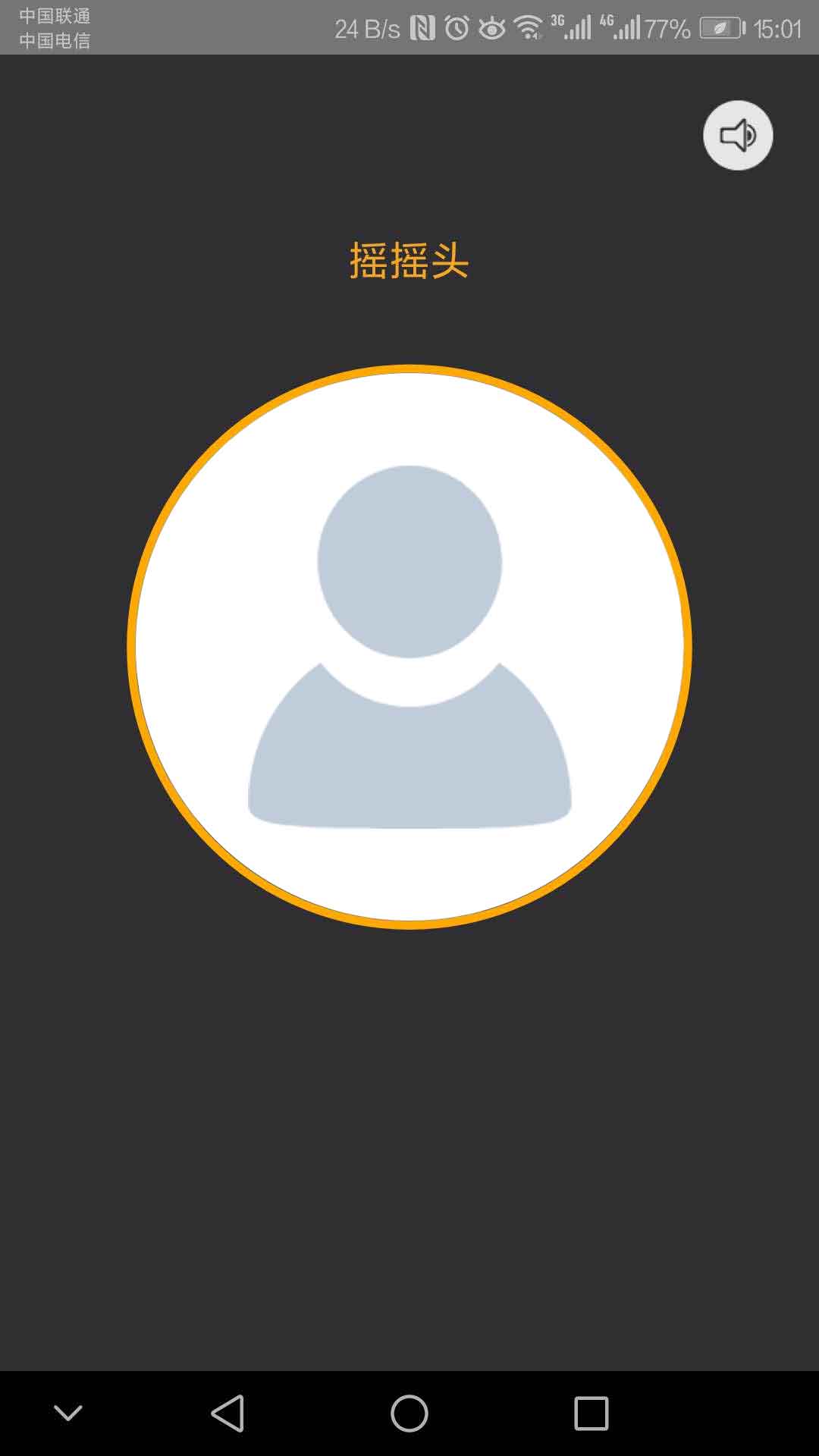
若平台开启短信验证功能,进入PC学习课程时需要根据提示上传手机验证码验,验证码有效时长为1分钟,过时无效。上传验证码正确可继续学习,上传验证码错题将中断学习。
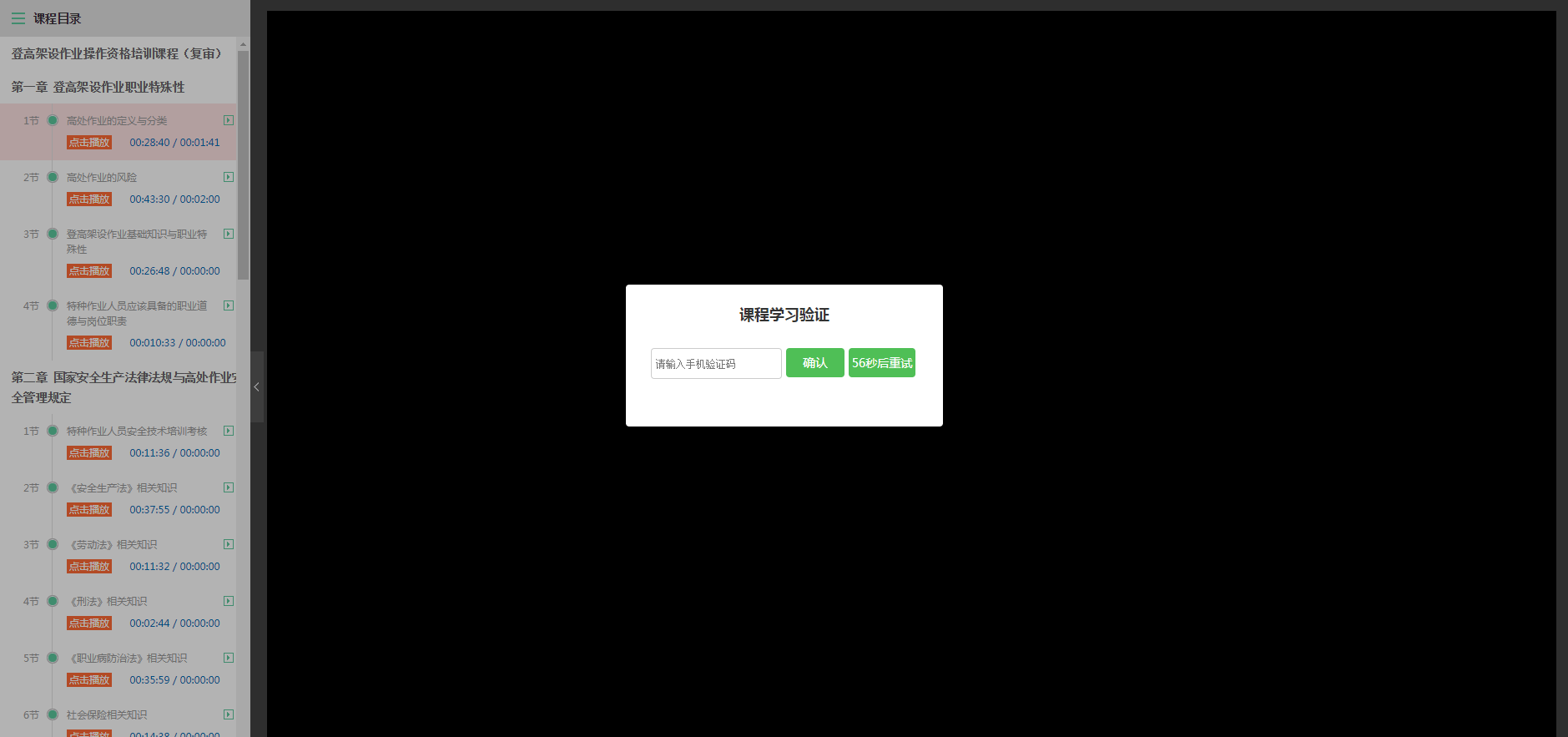
如果您已经购买课程,您可以通过点击用户名进入用户中心,在“我的课程”中进行已购课程的学习。如您还未购买课程,请先通过网页底部的联系方式联系我们,为您提供购买服务。
课程学习流程:
1. 选择需要学习的课程,点击右侧的“展开”,查看课程的章节内容。
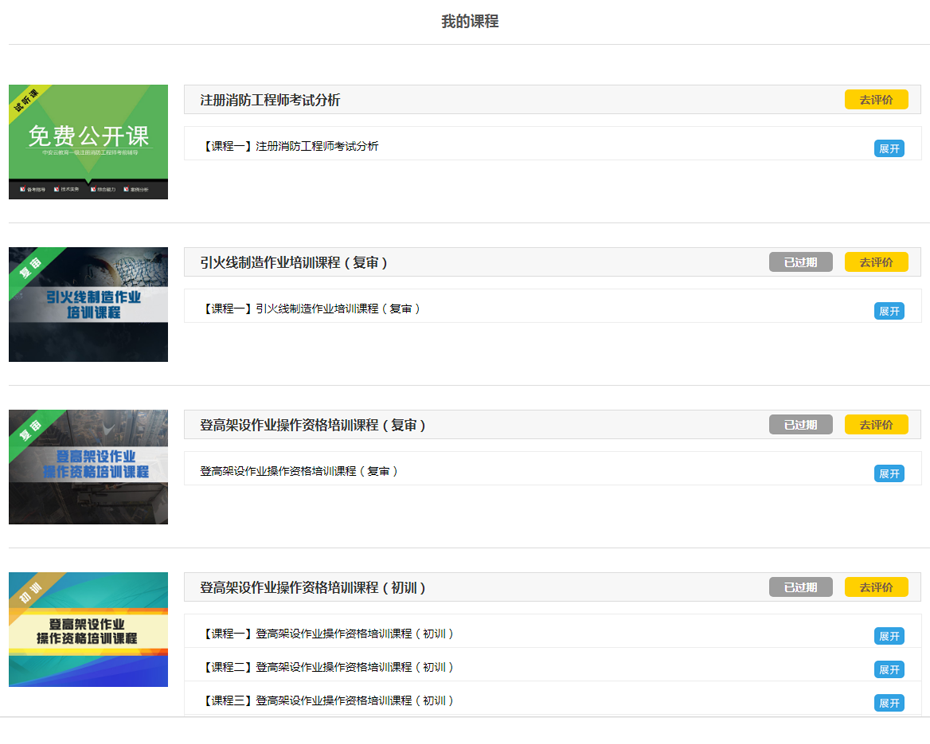
2. 选择需要学习的章节,点击右侧的“播放”,学习该章节内容。

在学习过程中,您可以在学习界面的左侧导航栏切换学习内容,并查看各章节内容的学习进度情况。此外,您还可以点击课程右侧的“去评价”,对课程进行评价。
如果管理员已为您分配考试,您可以通过点击用户名进入用户中心,在“我的考试”中点击“去考试”进行考试。如您还未被分配考试,请先通过网页底部的联系方式联系我们,为您提供服务。

如果管理员已为您分配考试,您可以通过点击用户名进入用户中心,在“我的考试”中点击“考试记录”进行考试记录查看。如您还未被分配考试,请先通过网页底部的联系方式联系我们,为您提供服务。

根据国家安监总局有关安全生产培训考试标准,学员需根据相关规定完成指定学时的学习才能获取考试资格。本平台可为按照培训要求完成相应学时的学员开具相关战术。
证书申请流程:
1. 按照培训要求完成相应学时的学习或考试合格。
2. 用户登入本学习平台,点击用户名进入用户中心。
3. 点击“我的证书”,查看已获得的证书,点击“打印”出具学时认证证书。
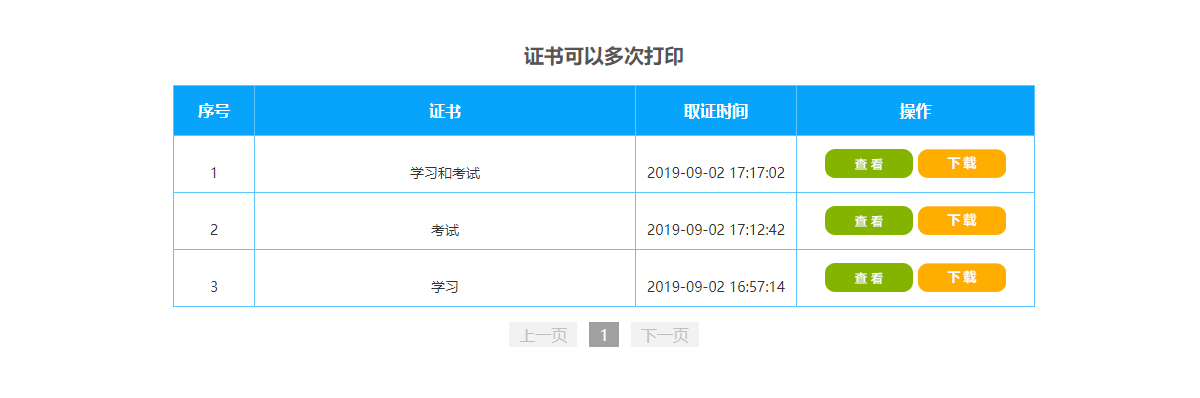
您可以使用题库卡直接购买。您也可以在网页底部查看到我们的地址及联系方式,与我们联系立即为您提供购买题库的服务或者购买题库卡的服务。
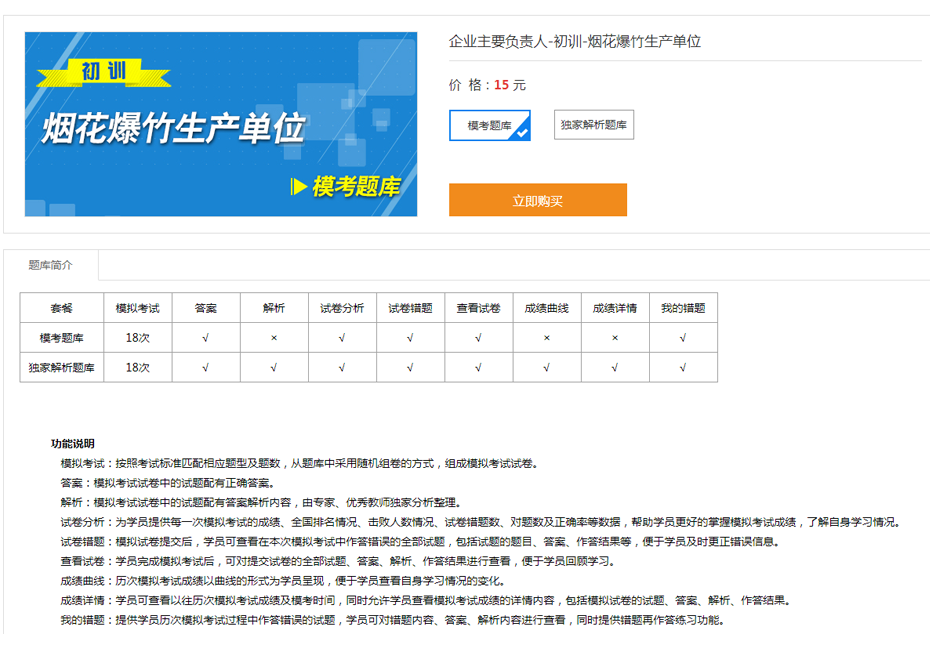
题库卡购买流程:
1. 选择题库点击“立即购买”。
2. 确认题库点单信息并提交。
3. 输入题库 卡的卡号及密码。
题库卡购买成功后,您可以点击用户名进入用户中心,在“我的题库”中查看已购题库。
如果您已经购买题库,您可以通过点击用户名进入用户中心,在“我的题库”中进行已购题库的顺序练习。如您还未购买题库,请先通过网页底部的联系方式联系我们,为您提供购买服务,或者您也可以直接使用题库题库卡自行完成购买。
点击已购题库右侧的“顺序练习”,即可进行顺序练习。
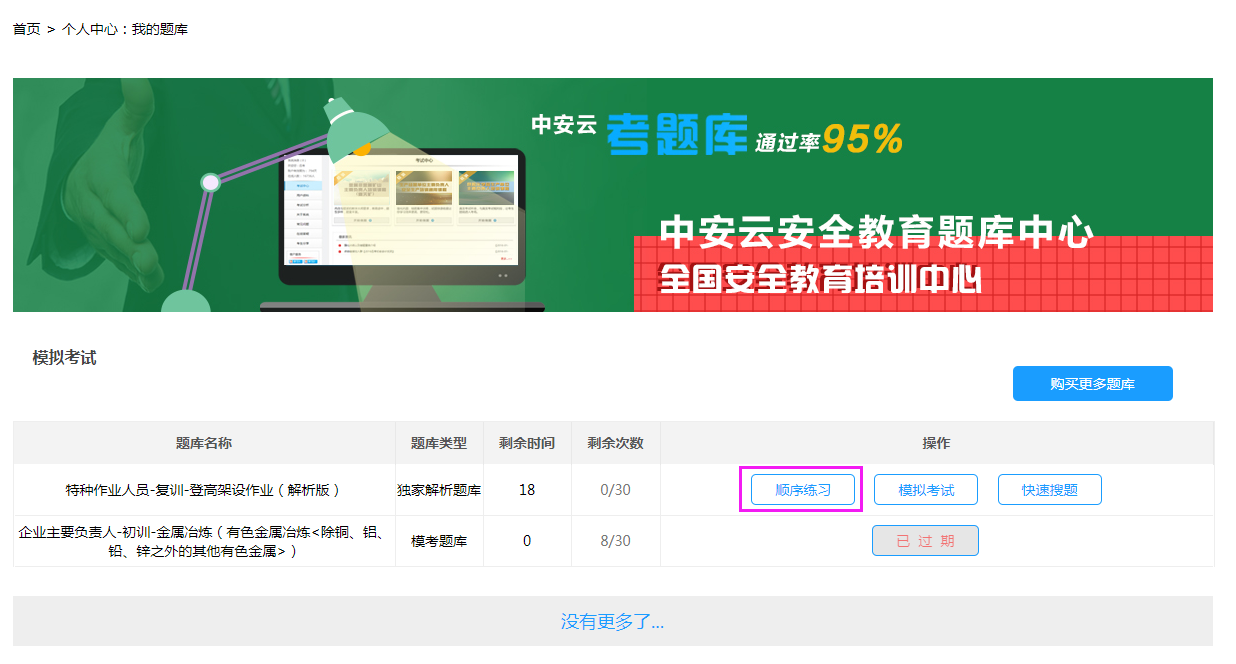
如果您已经购买题库,您可以通过点击用户名进入用户中心,在“我的题库”中进行已购题库的模拟考试。如您还未购买题库,请先通过网页底部的联系方式联系我们,为您提供购买服务,或者您也可以直接使用题库题库卡自行完成购买
点击已购题库右侧的“模考练习”,即可进行模拟考试练习。

错题的答案解析。

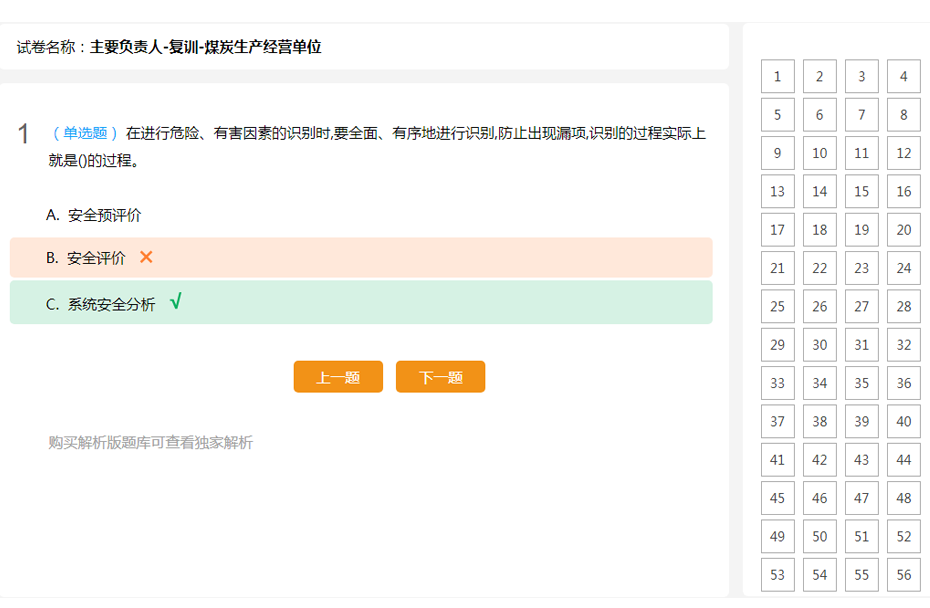
如果您已经购买题库,且参与过模拟考试并提交过试卷,您可以通过点击用户名进入用户中心,在“我的成绩”中进行以往模考成绩的查看及历次成绩变化曲线图,让您轻松掌握自己的学习情况和成绩变化趋势。
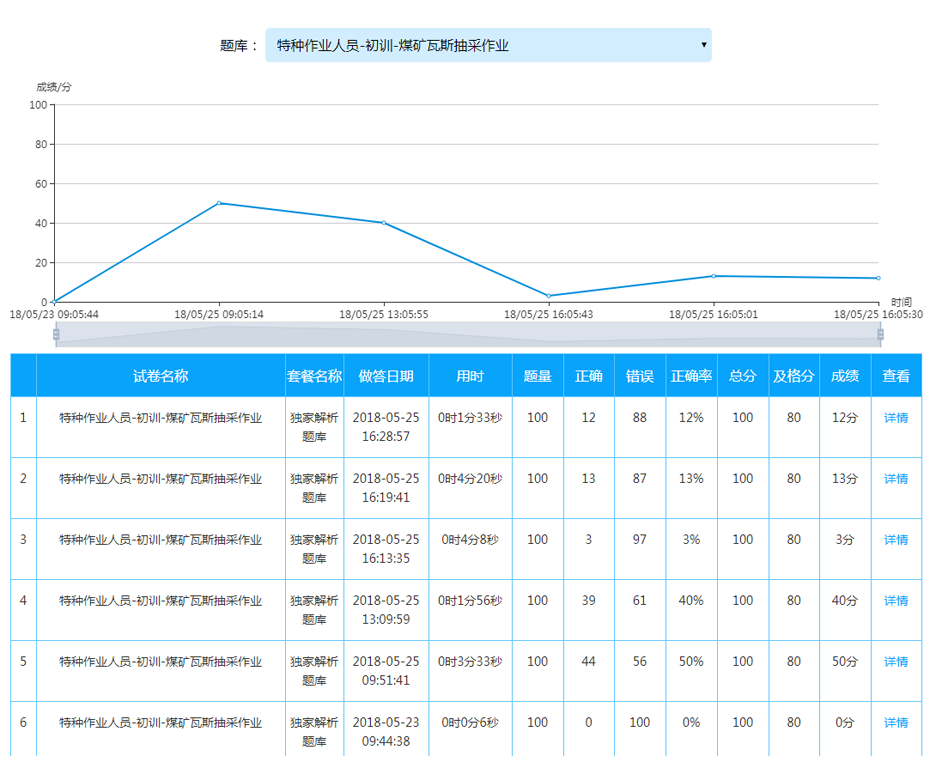
如果您已经购买题库,且参与过模拟考试并提交过试卷,您可以通过点击用户名进入用户中心,在“我的成绩”中点击成绩右侧的“详情”,查看以往模考试卷的成绩及成绩分析结果,点击“查看试卷”查看模考试卷试题、作答内容及正确答案等,方便您进行巩固复习。
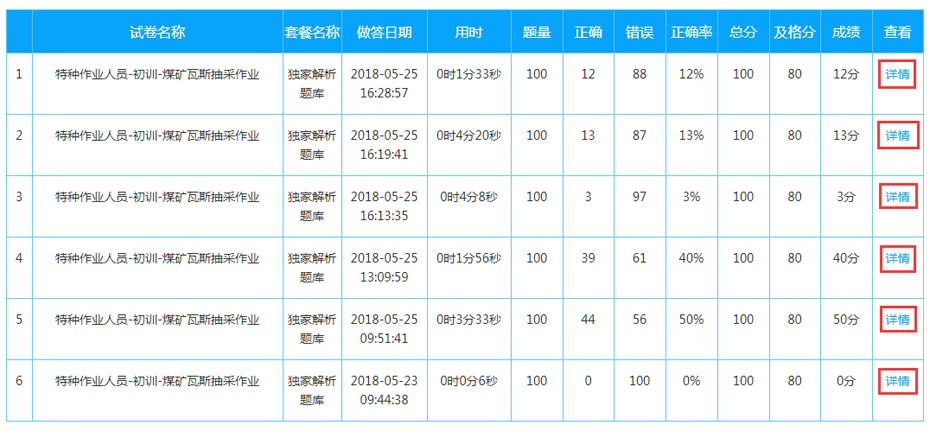

如果您已经购买题库,且参与过模拟考试并提交过试卷,您可以通过点击用户名进入用户中心,在“我的错题”中查看以往模拟考试产生的错题总数目。

点击“错题回顾”查看错题的具体内容,包括错题内容、当时的作答内容及正确答案。
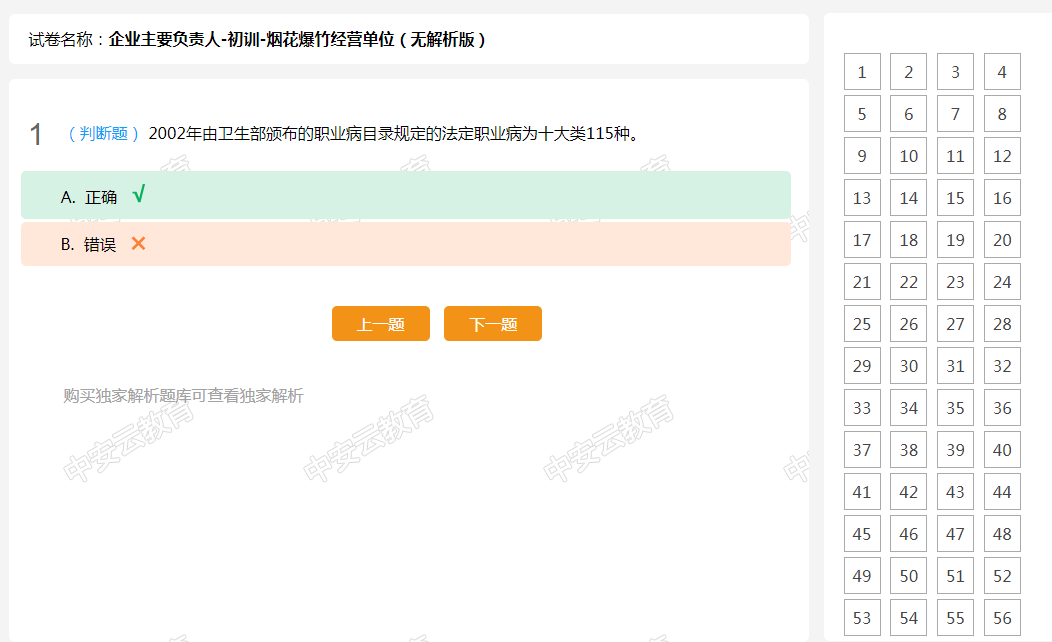
点击“错题作答”可重新进行错题再作答。
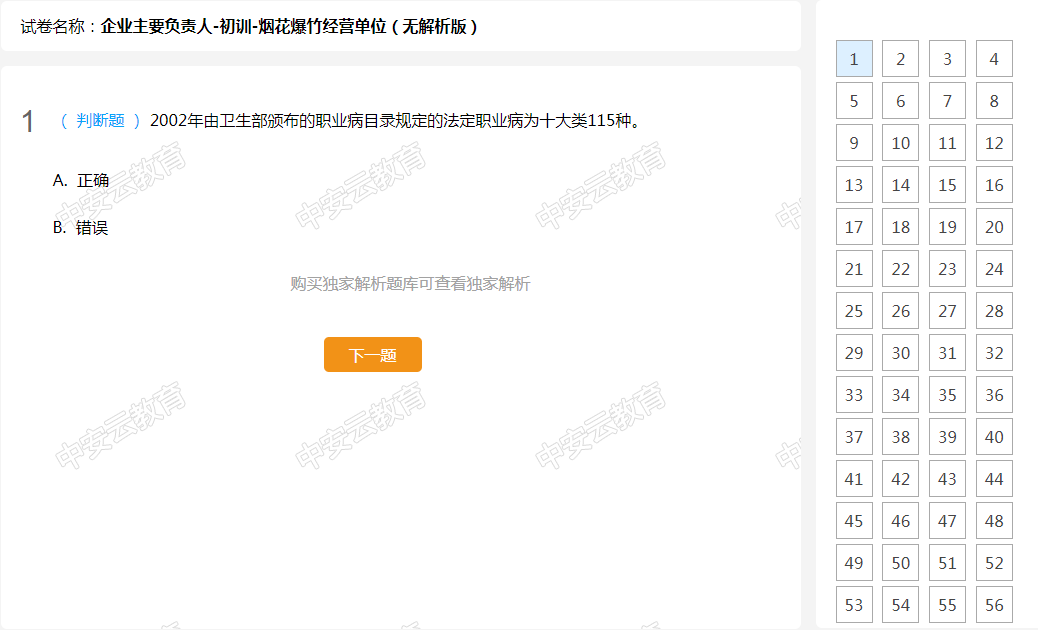
如果您已经购买题库,您可以通过点击用户名进入用户中心,在“我的题库”中进行已购题库的题目搜索。如您还未购买题库,请先通过网页底部的联系方式联系我们,为您提供购买服务,或者您也可以直接使用题库题库卡自行完成购买。
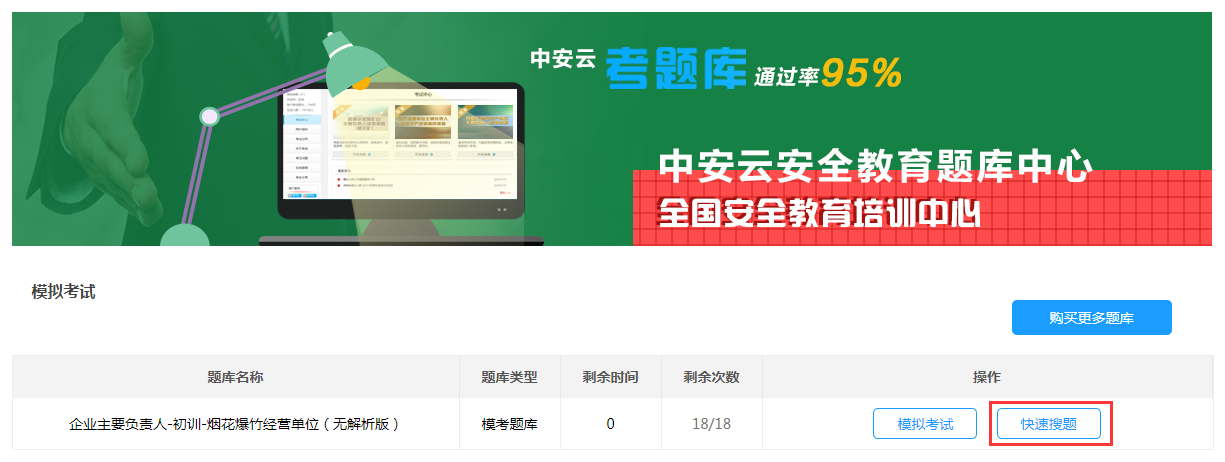
点击已购题库右侧的“快速搜题”,即可进行题目搜索。
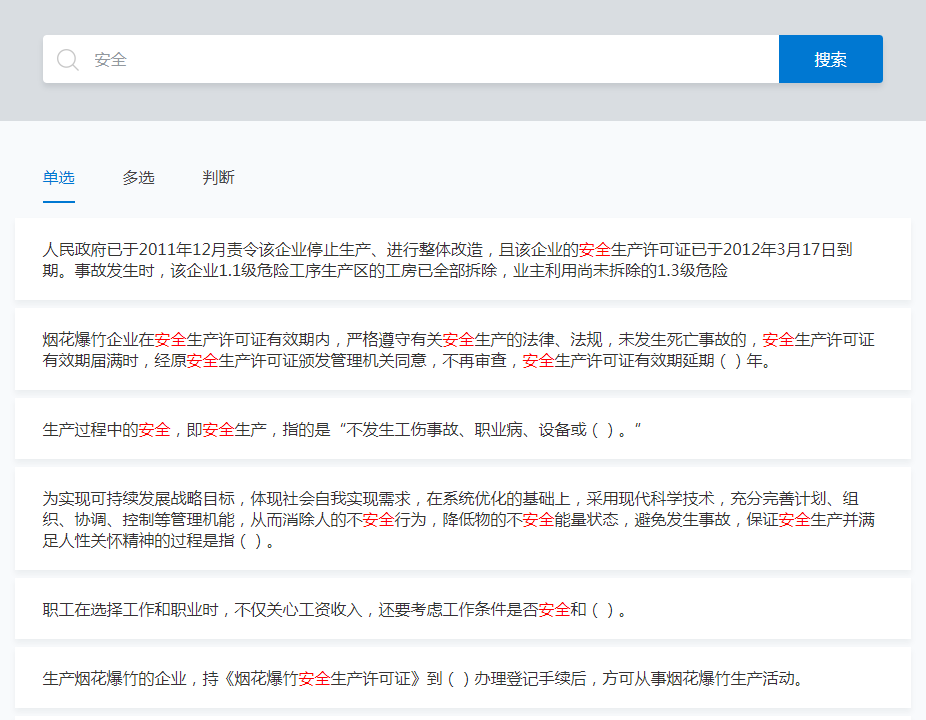
在报名中心点击报名入口进入报名页面,在报名页面中根据报名要求输入或上传信息,如需线上缴费,需要根据提示进行缴费,缴费成功即报名成功。


如在平台首页根据查询内容选择不同查询入口。如果您需要查询在本平台获取的培训证书,请点击“安全培训证书”的查询。
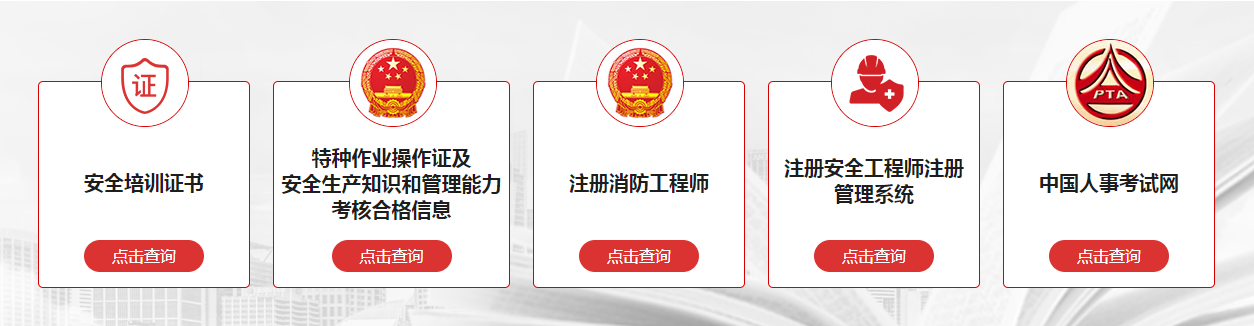
在查询页面中输入证书编号、身份证号、姓名信息中的两个即可查询您在本平台获取的全部证书,支持在线查看或下载。
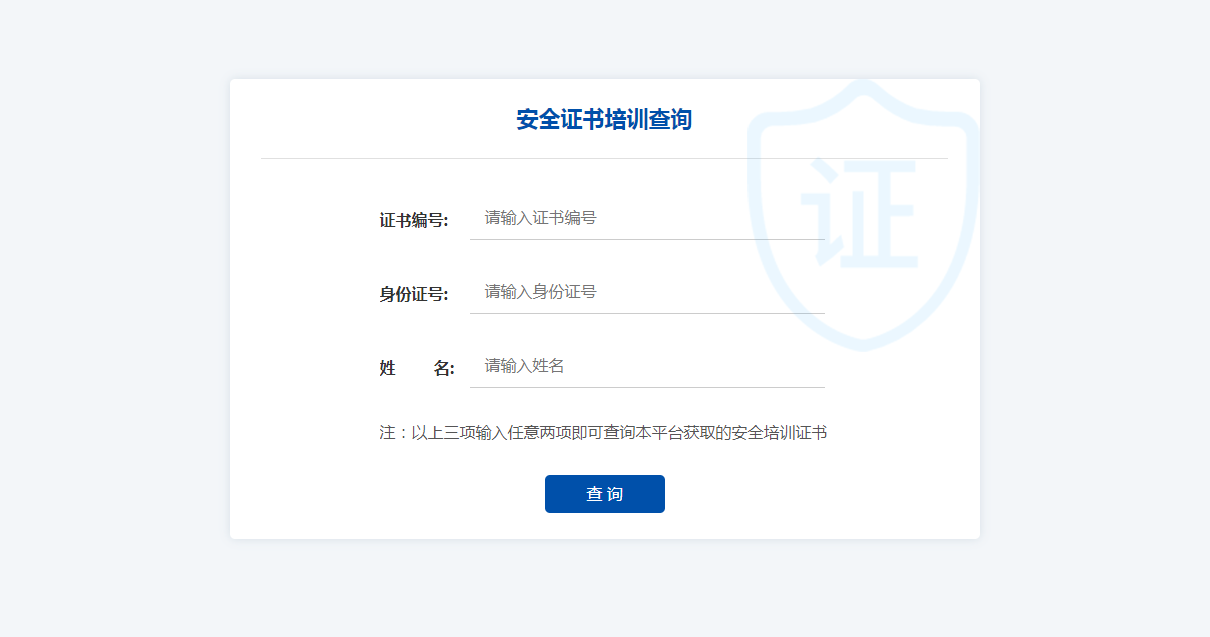
1. 为什么“学时认证”中一直提示未认证呢?

解答:只有所报名课程全部学习完成且达标学时数和已学学时数相等时才会显示“已认证”按钮。需注意,所有学时必须从头至尾全部完成,不能快进、拖拽。
2. 怎样检查哪一个学时的课程没有学习完整?
解答:“用户中心→我的课程→学习页面→课程目录”(参看下图),查看图中所标记的时间是否是一样的,如果不一样,代表此节课没有按时学完,需要重新观看学习。

3. 登录账户后为什么“我的课程”里面是空白?
解答:“我的课程”中仅显示已购买的课程,请您先确认是否已购买课程。

5. 为什么我播放视频课程时会弹出无法播放该文件的提示?
解答:可能是浏览器的安全级别太高,降低即可,操作步骤:打开浏览器 -〉找到“工具” -〉选中“Internet”选项-〉把其中的“隐私”、“安全”都设置成最低级,然后再次打开课件!网络传输速度慢也会造成这种播放中断的情况。
如果您的浏览器显示网站卡顿、展示有问题的话,我们推荐您使用Chrome浏览器访问,它是大名鼎鼎的谷歌公司开发的浏览器,使用稳定速度更快。
1. 添加单位:输入单位信息,添加单位。
2. 单位列表:查看单位列表,信息包括单位名称、联系人、联系电话、注册时间。
3. 操作:修改单位信息。
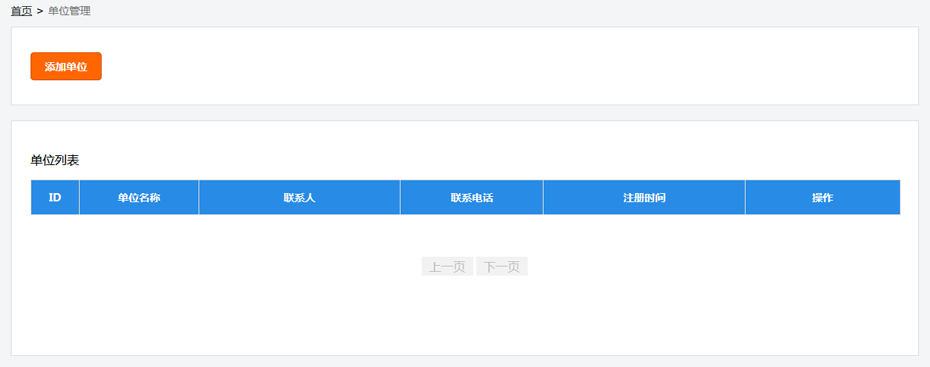
1. 添加管理员:输入二级合作单位管理员信息,添加二级管理员账号。
2. 管理员列表:查看管理员列表,信息包括管理员账号、单位名称、创建时间、截止时间。
3. 操作:修改二级管理员信息。
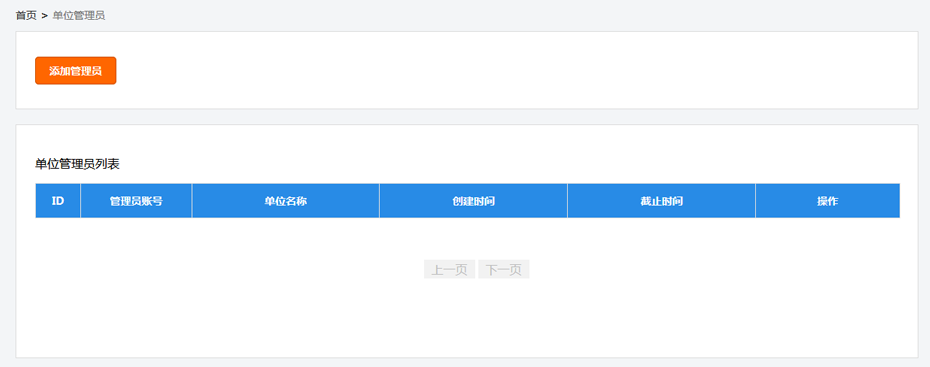
1. 添加培训计划
在添加培训计划时,请根据需求准确选择培训类型,培训类型具有以下几种:
(1)默认:该种培训计划对学员学习内容不做限制,可以学习课程或题库,分配方式需要在导航的课程或题库模块中进行下单(以往下单方式),且学员最后获得的学时证明为中安云教育默认证明样式,不支持证书个性化修改设置。


(2)仅学习:该种培训计划仅针对课程学习培训,分配课程方式:在本页面选择课程即可,无需前往导航的课程模块中进行下单(以往下单方式)。学员最后获得的证书为管理员自定义设置的证书。
该种培训计划开展后,如需对培训计划新增学员并分配课程,请使用培训计划表右侧的“补买”功能进行补买,一键即可完成添加学员和分配课程两部操作,无需按以往流程先添加课程再购买课程。
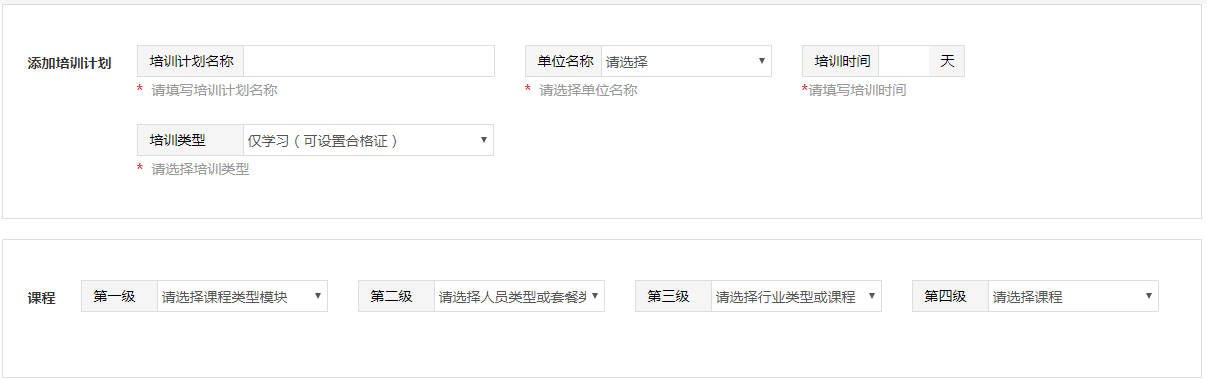
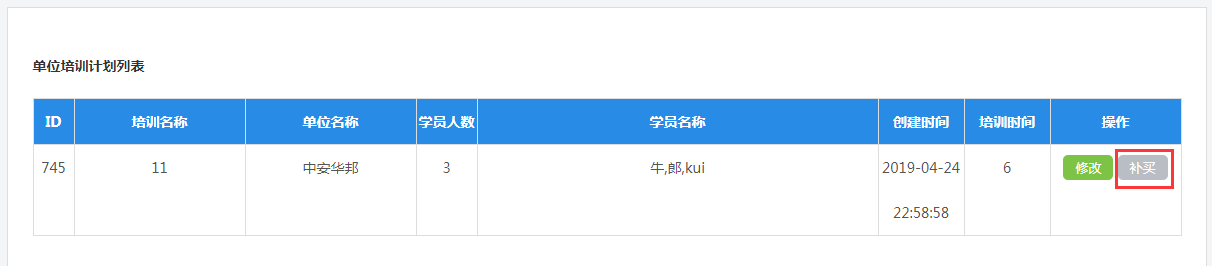
(3)学习与考试:该种培训计划仅针对课程学习并配有正式考试功能,分配课程、考试题库方式:在本页面选择课程、题库即可,无需前往导航的课程、题库模块中进行下单(以往下单方式)。学员最后获得的证书为管理员自定义设置的证书。
该种培训计划开展后,如需对培训计划新增学员并分配课程及考试,请使用培训计划表右侧的“补买”功能进行补买,一键即可完成添加学员和分配课程、题库两部操作,无需按以往流程先添加课程再购买课程。
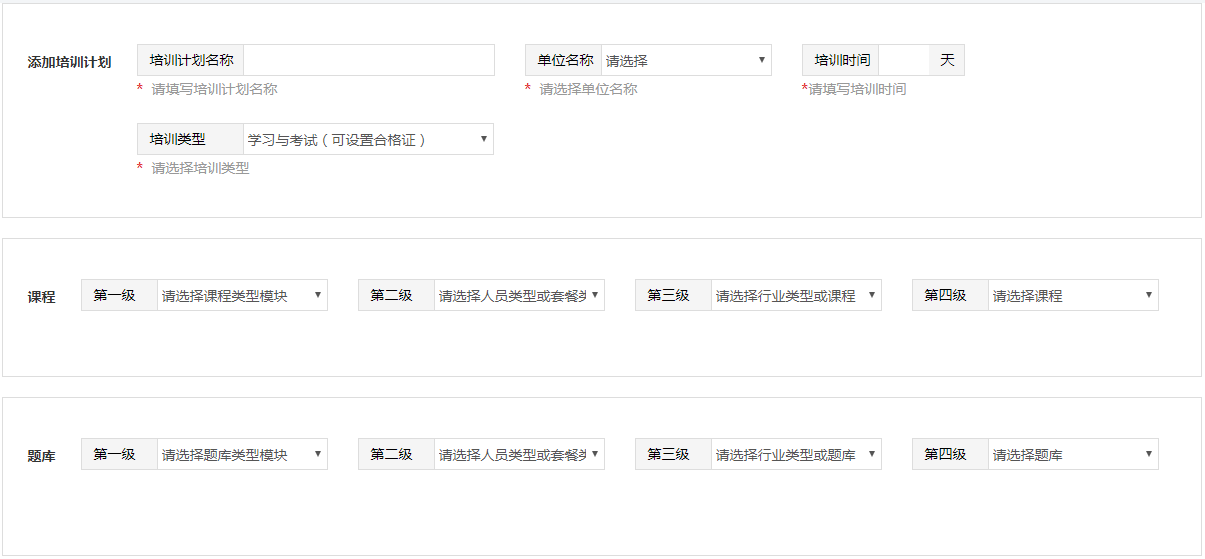
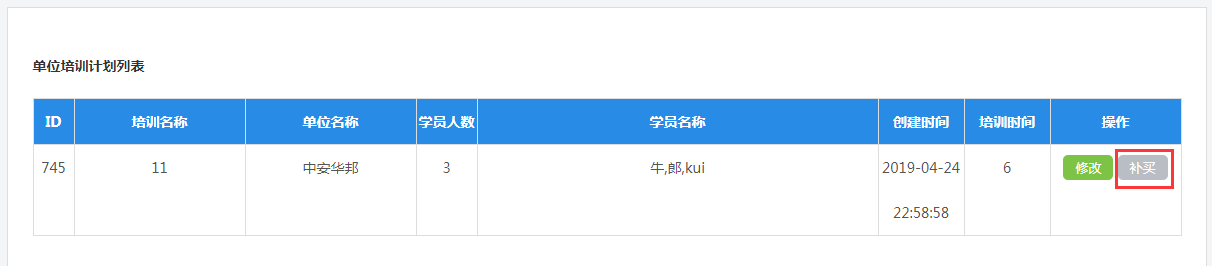
(4)仅考试:该种培训计划仅针对考试班级(不含学习课程),分配考试题库方式:在本页面选择题库即可,无需前往导航的题库模块中进行下单(以往下单方式)。学员最后获得的证书为管理员自定义设置的证书。
该种培训计划开展后,如需对培训计划新增学员并分配考试,请使用培训计划表右侧的“补买”功能进行补买,一键即可完成添加学员和分配题库两部操作。

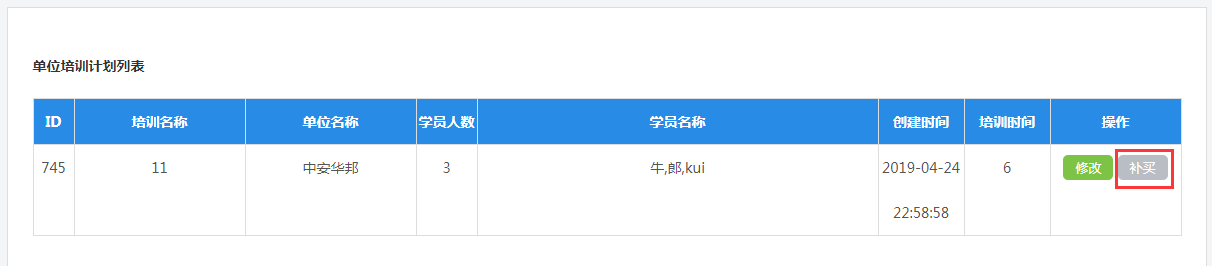
2、设置培训计划
在添加培训计划时,请根据需求对培训计划进行以下设置:
(1)培训计划名称:输入培训计划名称(必填项);
(2)单位名称:输入培训单位名称(必填项,如果参培学员未散户不按单位进行培训,可将学员添加至本机构,选择单位是选择本机构即可);
(3)培训时间:填写培训天数,即允许学员学习/考试的时间,若无其他政策或要求,建议设置30天。(必填项,超过限制时间,课程/考试过期,将不再允许学员继续操作);
(4)培训类型:(必填项);
① 开展中安云学员默认学时证明的课程学习,请选择“默认”培训类型;
② 开展题库练习培训,请选择“默认”培训类型;
③ 开展自定义证书课程培训,请选择“仅学习”培训类型;
④ 开展自定义证书课程及考试培训,请选择“学习与考试”培训类型;
⑤ 开展自定义证书考试培训,请选择“仅考试”培训类型;

(5)限制考试次数:默认状态下不限制考试次数,勾选后可设置限制考试次数(该设置项仅为“学习与考试”“仅考试”培训提供)
(6)合格证:选择已自定义上传的合格证模板,如需添加新增合格证请鼠标右键打开个人中心“证书管理”进行添加合格证,之后点击本提示右侧的刷新按钮,即可在该页面新增合格证(该设置项仅为“仅学习”“学习与考试”“仅考试”培训提供)
(7)添加学员:点击批量添加学员上传学员数据表后可一次完成创建学员账号、添加学员操作,无需先创建账号再添加学员。(该设置项为全部培训提供)
(8)发票:(该设置项仅为“仅学习”“学习与考试”“仅考试”培训提供,此三类培训计划提交后将自动生成订单,无需再为培训计划中的学员购买课程)。
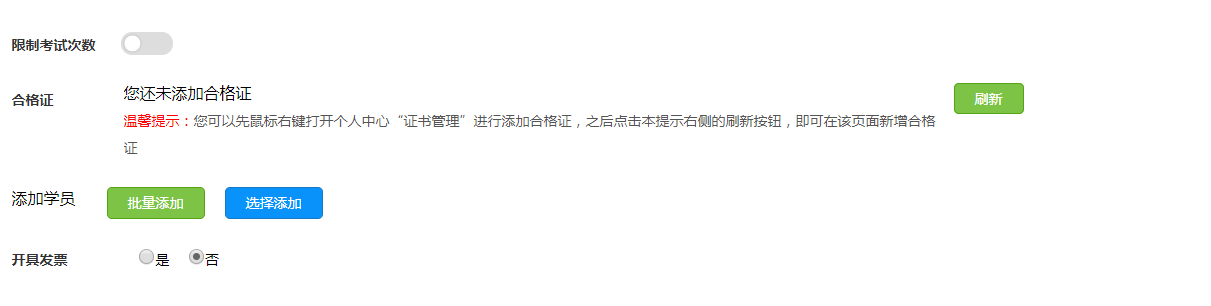
3、查询培训计划
可按培训单位、培训计划名称进行查询。

4、操作
(1)修改:可对培训计划设置的信息进行修改。
(2)补买:用于“仅学习”“学习与考试”“仅考试”培训添加新学员及分配课程/考试题库。
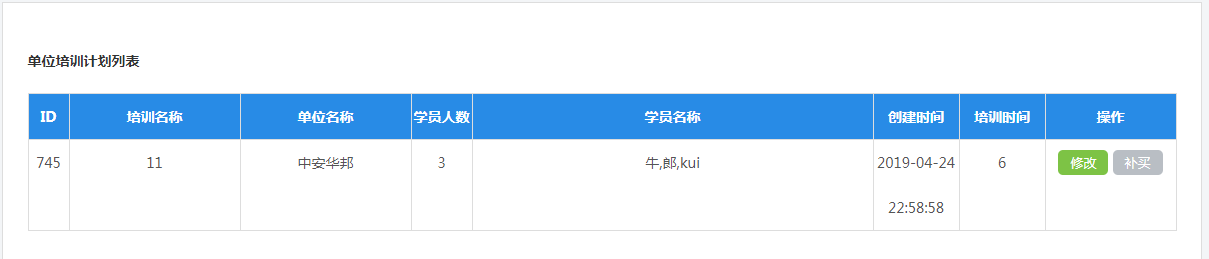
报名方式一:线下缴费报名
本方式的报名需要在添加报名时不要勾选“线上缴费”,报名发布后,学员在线完成报名信息的填写,在指定线下缴费点缴费。学员线下的缴费情况现场收费员可在平台进行标记,如您不需要在平台上记录学员线下缴费情况,也可以选择不记录。
缴费完成后,管理员可将报名学员信息批量导出至Excel,待培训时间开始后,管理员在创建培训计划添加学员时可直接使用该Excel批量添加学员。
说明:如果您希望用自己商铺二维码收费,也可以在添加报名的“说明/要求”中上传付款二维码及付款文字说明。选择次中方式收费实际上不是通过本平台实现线上支付,而是您选取的第三方支付,因此平台无法获取学员支付记录,像线下缴费一样,如您需要在线上记录学员缴费情况需要手动把已缴费的学员进行标记。
报名方式二:线上缴费报名
本方式的报名需要在添加报名时勾选线上缴费,报名发布后,学员需要在线上完成报名信息及缴费(微信、支付宝)两项操作方可报名成功。此种方式的报名费统一交付至总平台对公账号,管理员想结算报名费用时需要与总平台财务进行对账。
报名完成后,管理员可将报名学员信息批量导出至Excel,待培训时间开始后,管理员在创建培训计划添加学员时可直接使用该Excel批量添加学员。
说明:如您希望学员线上缴费,且报名费不直接支付给总平台,请您选择报名方式一“说明”中的方法。选择该方法时请确保您的收费二维码为可多人支付、长时间支付的二维码。由于您使用的是第三方支付平台而非本平台,平台无法获取学员支付记录,请您自己做好学员支付记录。
报名管理具体功能:
1、添加报名
在添加报名时,请根据需求准确填写或选择报名相关内容:
(1)报名名称:填写报名名称时,请填写让人能够充分理解本次报名是什么培训,以便学员能够准确定位。
(2)说明/要求:在这里请填写报名的详细介绍、要求等,可以根据实际需求进行描述。如:报名时间、学习内容、价格、下线缴费地点、开课时间等等。
(3)线上缴费:如果报名的缴费方式您选择线下统一收取,那么请不要勾选此项。勾选此项后,学员在报名的时候需要填写先关报名信息,并完成线上支付才能报名成功,否则报名失败。
线上缴费说明:线上缴费支持微信、支付宝支付,且同一支付至总平台账号,超级管理员需要通过与总平台结算的方式获取报名费用。
(4)上传附件:如果培训政策要求学员必须要有某些材料才能参与培训,那么您可以勾选“上传附件”,如果没有这方面的要求,该项不建议勾选,以免给学员在线报名环节增加操作影响体验。
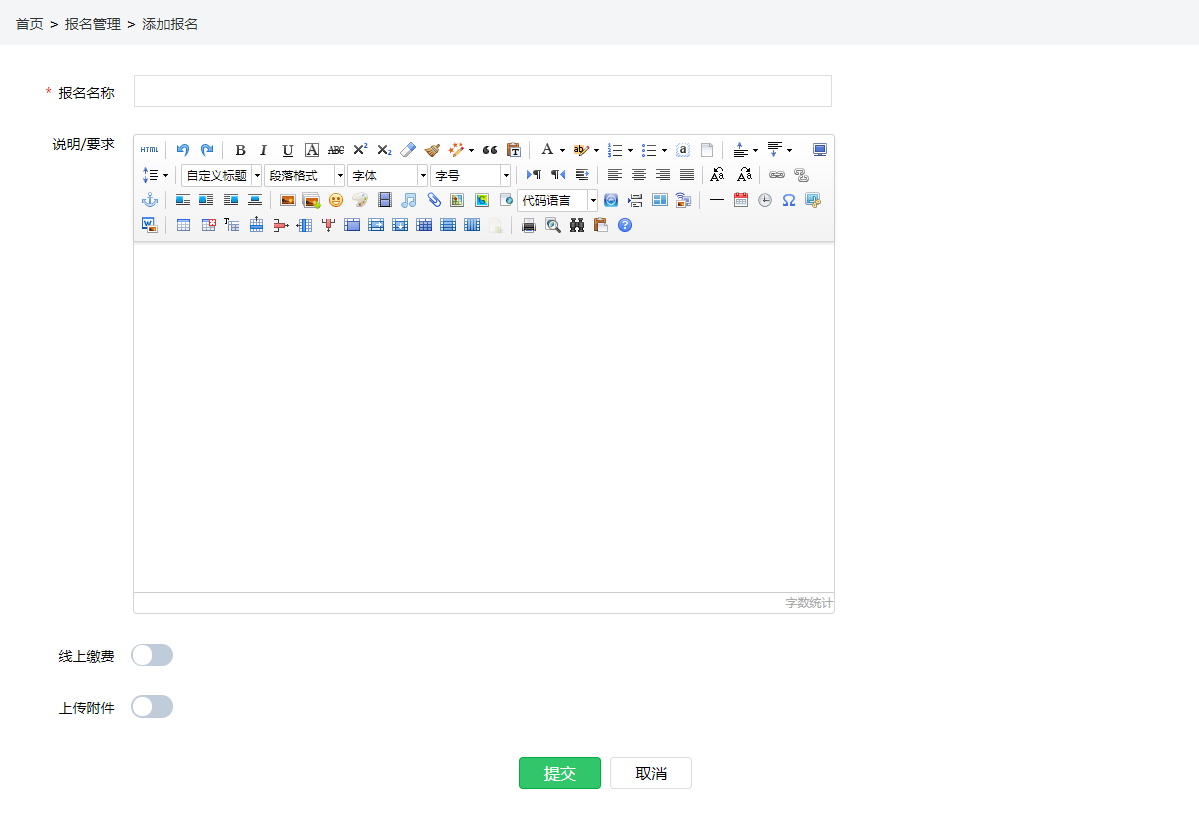
2、报名查询
在报名管理中,支持按报名名称、创建时间、发布状态对已创建的报名进行查询。

3、报名表

在报名表中,支持以下操作:
(1)修改:修改报名信息,包括报名名称、说明要求、报名设置(缴费/附件)。
(2)详情:可查看该项报名全部学员的信息。
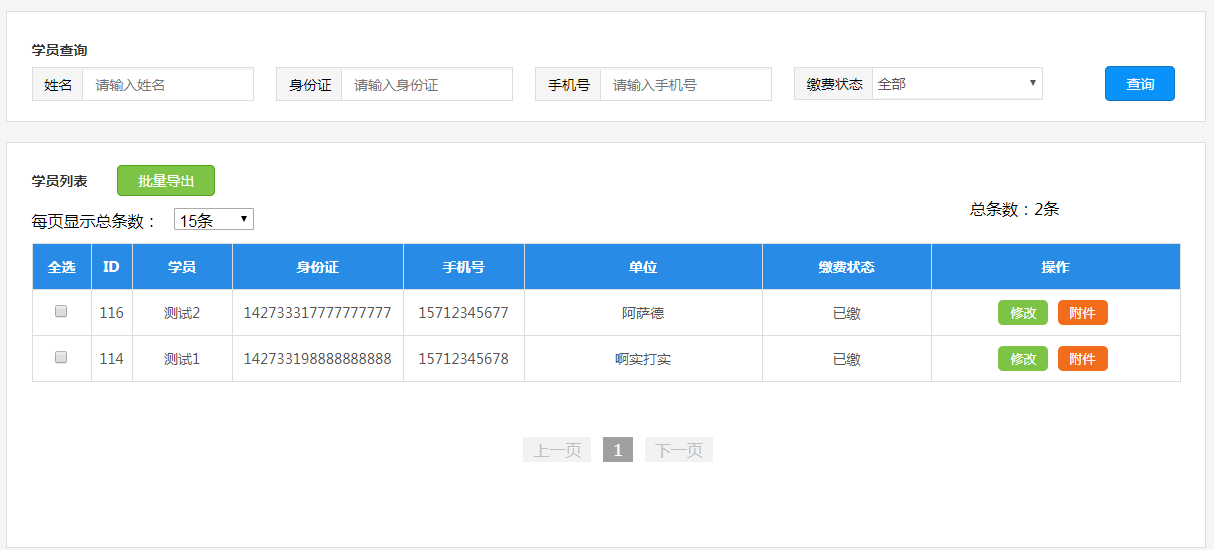
① 报名学员查询:可按报名学员的姓名、身份证、手机号、缴费状态进行查询。
② 批量导出:将学员信息批量导出至Excel中,导出的学员信息可以在培训计划添加学员的时直接导入。
③ 修改:修改学员信息及学员缴费状态。如果报名为非线上缴费报名,那么在学员完成线下缴费的时候,管理员可以在此将学员的缴费状态标记为已缴,便于将线下缴费记录线上化。
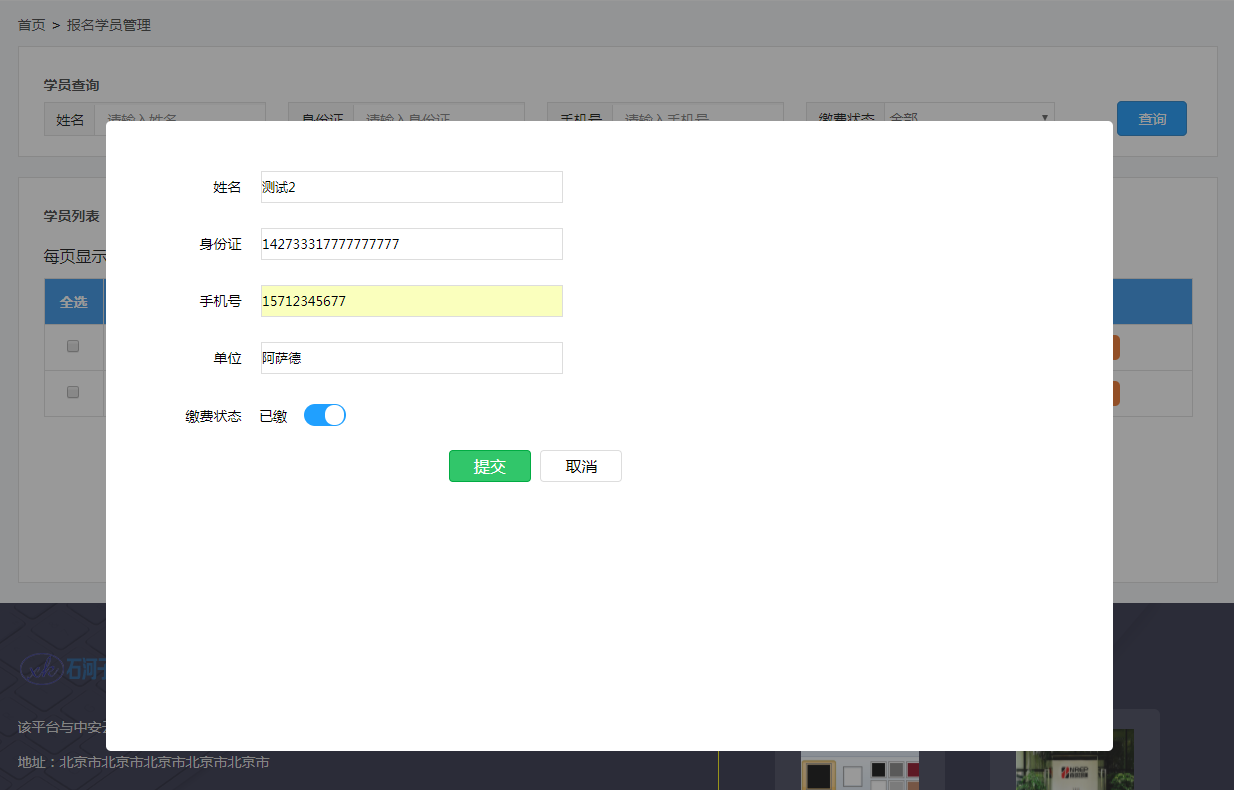
④ 附件:可查看学员上传的附件内容,以便审核学员信息。如果附件上传有误,管理员也可以进行删除,重新上传。
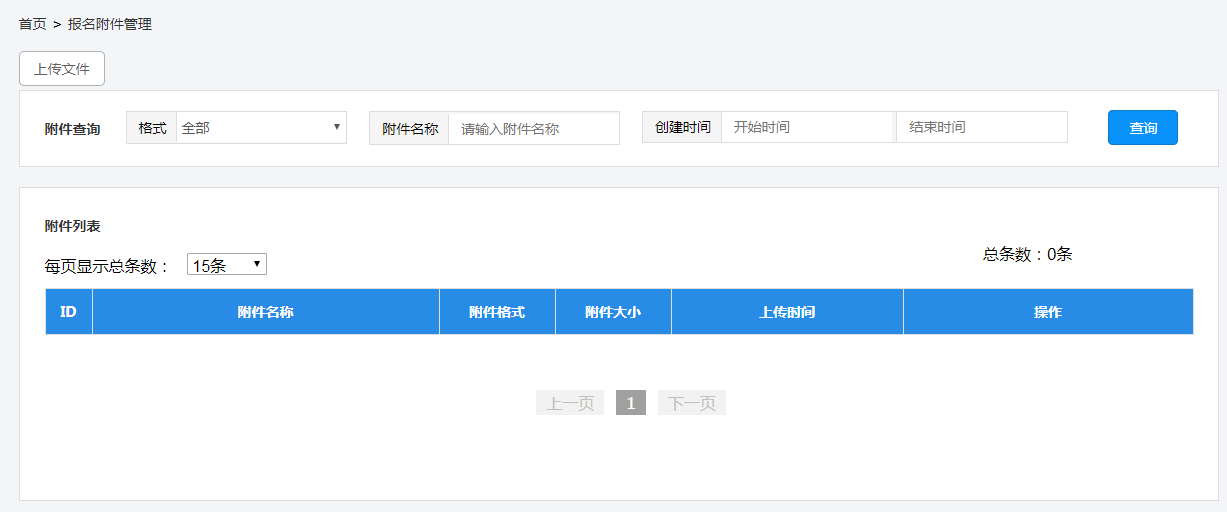
(3)发布:可将已确认无误的报名发布至平台首页显示,发布后学员就可以进行报名了。
(4)撤销:可将首页不再需要显示的报名“撤销”,撤销后平台首页不再显示该项报名,但仍可在“报名管理”中查看。
(5)删除:报名删除后将彻底消失,无论报名是否发布,且删除后无法恢复。
说明:一个报名只能开展一次,报名结束后请将报名撤销。即使再开展类似报名,也建议您重新添加报名,以免两次报名学员混在一起对开展培训造成影响,但如果您不担心不同批次学员混在一起管理,您可以同一个报名使用多次。
1、创建考试班级
在“培训管理”中添加“学习与考试”或“仅考试”培训。如果您仅需要考试不需要学习请选择“仅考试”培训类型,如果您既需要考试又需要培训课程请选择“学习与考试”培训类型。培训类型确认后请为培训分配考试题库并设置培训时间、考试次数、合格证书、添加学员(没有账号的学员也可以直接添加)。

2、跟踪考试状态
在“学习管理”中,查询需要跟踪的培训计划,类型选择“考试”,可以查询培训计划中全部学员的考试状态,“批量导出”功能支持批量将考试情况下载至Excel表中导出。
3、下载考试合格证书
在“学习管理”中,查询需要跟踪的培训计划,类型选择“考试”,可以查询培训计划中全部学员的考试状态,“批量下载”功能支持批量将考试合格证书下载至电脑中,下载位置为浏览器默认下载位置。
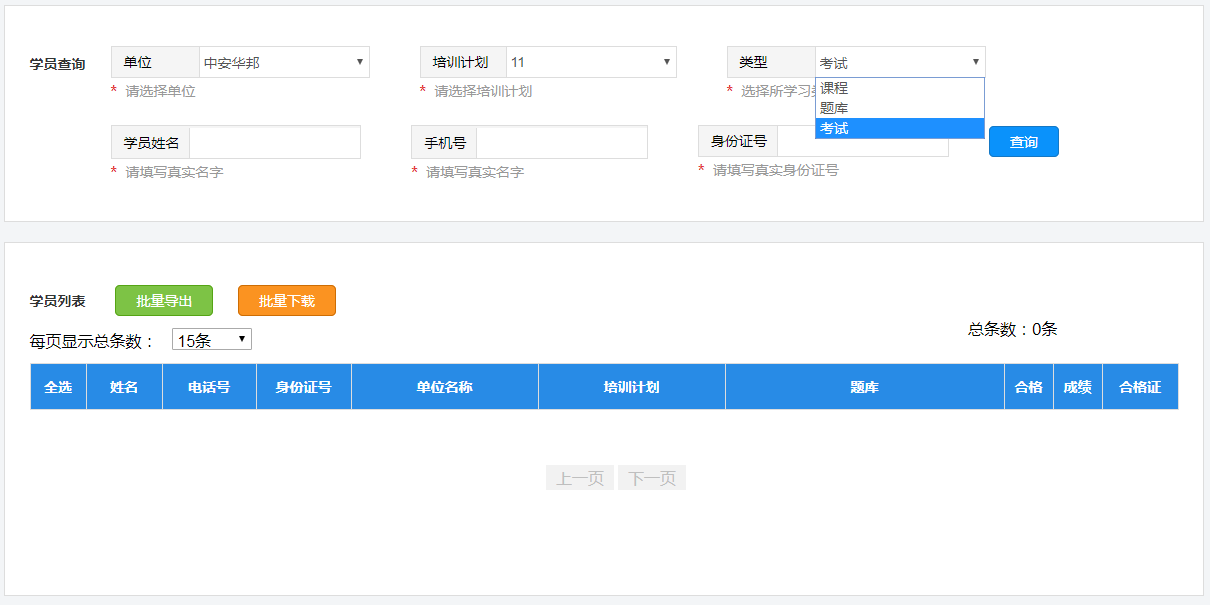
1、添加证书
请根据需求勾选设置证书需要显示的内容及文字,保存之前请先预览证书样式,确认无误后点击“保存”提交。

2、证书查询
可按证书名称、证书上传时间进行查询。
3、证书修改
支持对证书配置内容进行修改。
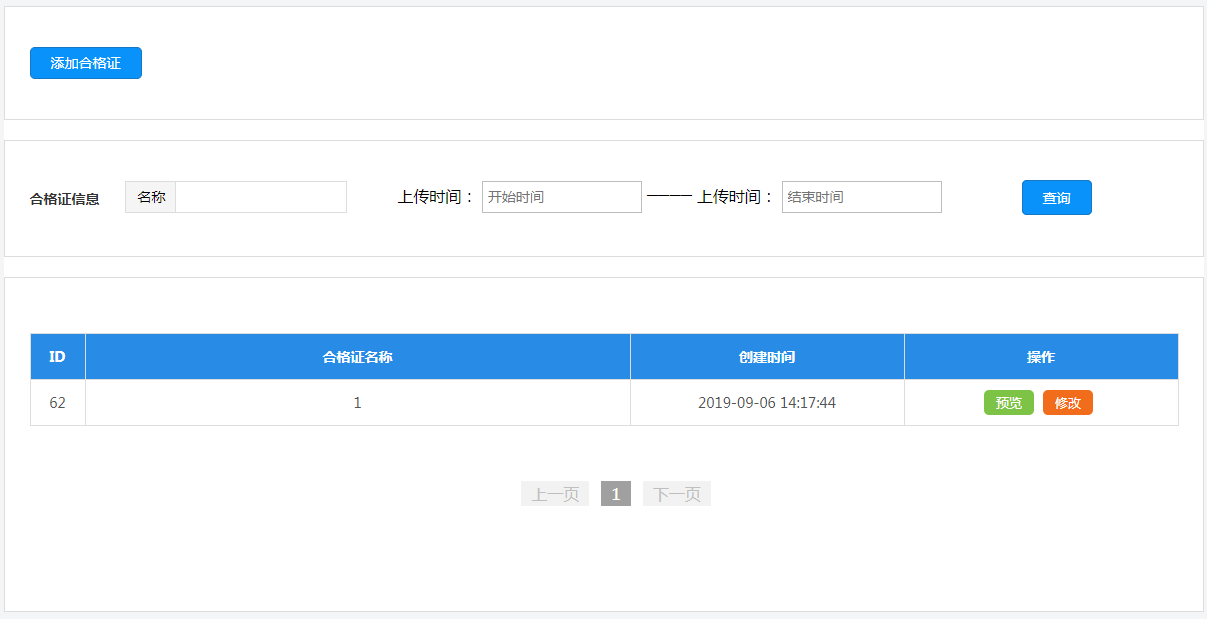
1、购买题库:点击导航中的题库模块,选择题库下单,下单时选择培训计划或学员。

2、购买课程:
(1)如果您创建的培训计划类型为“默认”类型,培训计划创建成功后需要点击点击导航中的课程模块,选择课程下单,下单时选择培训计划或学员。

(2)如果您创建的培训计划类型为“仅学习”“学习与考试”“仅考试”此三类培训,添加培训计划时可直接在添加页面选择课程,选择学员提交后自动为您生成订单。如果您后期需要为培训计划新增学员并分配课程,请点击培训计划表中右侧的“补买”,一键完成添加学员及分配课程操作。
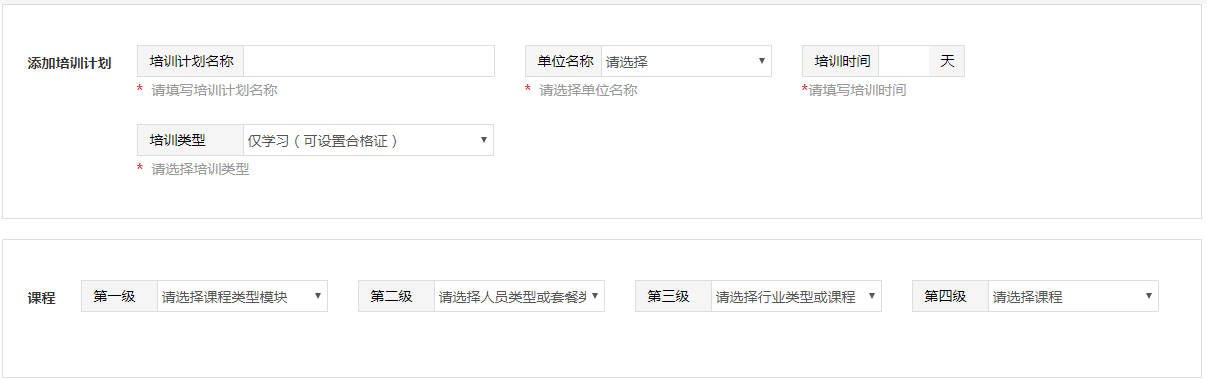
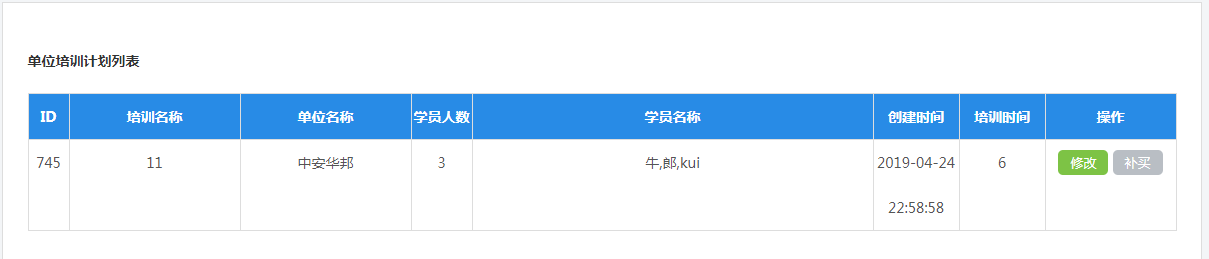
1、学习管理
在学习管理模块中您可以查询需要管理的培训计划,类型选择“课程”,对培训计划中全部学员的学习内容、学习进度、合格证进行管理,支持学习进度批量导出至Excel表,批量下载证书至浏览器默认下载文件夹中。
2、练习管理
在学习管理模块中您可以查询需要管理的培训计划,类型选择“题库”,对培训计划中全部学员的题库练习内容、模拟考试成绩进行管理,支持模拟考试成绩(最后一次)批量导出至Excel表。
3、考试管理
在学习管理模块中您可以查询需要管理的培训计划,类型选择“考试”,对培训计划中全部学员的考试内容、考试成绩进行管理,支持考试成绩批量导出至Excel表,批量下载证书至浏览器默认下载文件夹中。
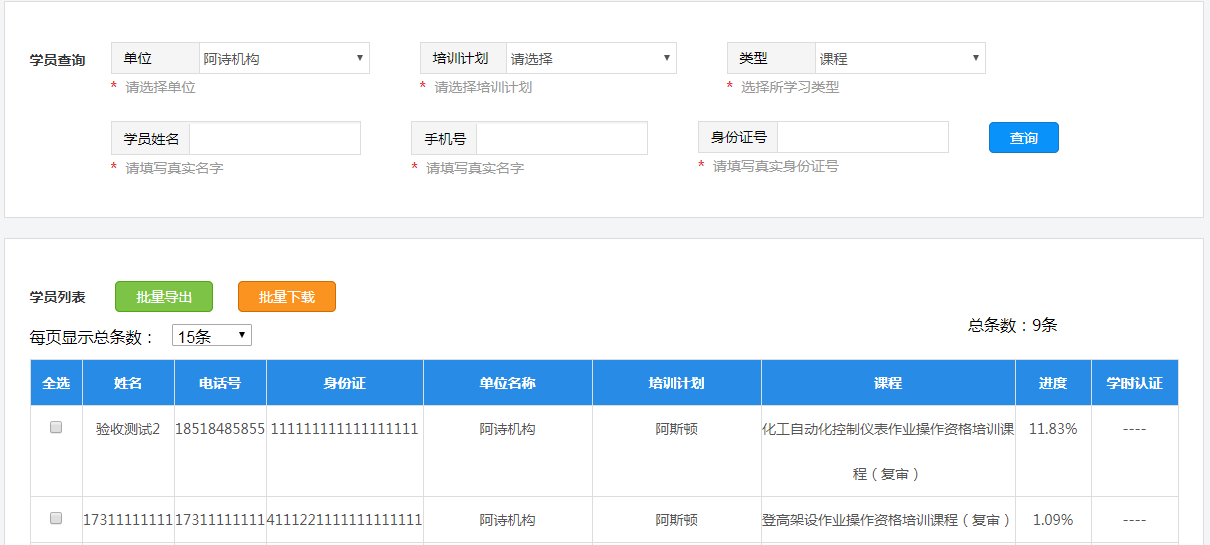
1. 批量添加学员:下载模板,输入学员信息,批量创建学员账号。
2. 逐一添加:逐个创建学员账号。
3. 查询:可按学员所属单位、学员姓名、身份证号进行查询。
4. 学员列表:查看学员列表,信息包括学员姓名、身份证号、电话、单位名称、注册时间、修改时间。
5. 学员档案:可查看学员的个人档案,内容包括学员的基本个人信息及学员的课程、题库学习信息及课程的学习进度和题库的学习成绩。
6. 操作:修改、删除学员信息。
7. 批量导出:以表格的形式批量导出学员信息。
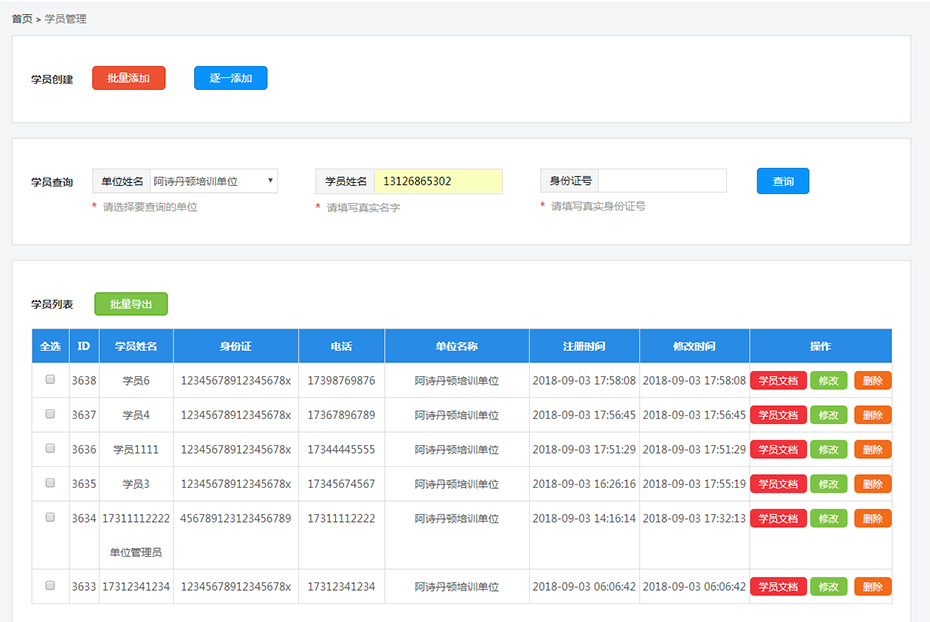
1. 进入学习管理,在学员列表中点击“学员档案”;

2. 在学员个人信息中,点击“删除该人像图片”即可删除已上传图片,学员APP端可重新上传人像。
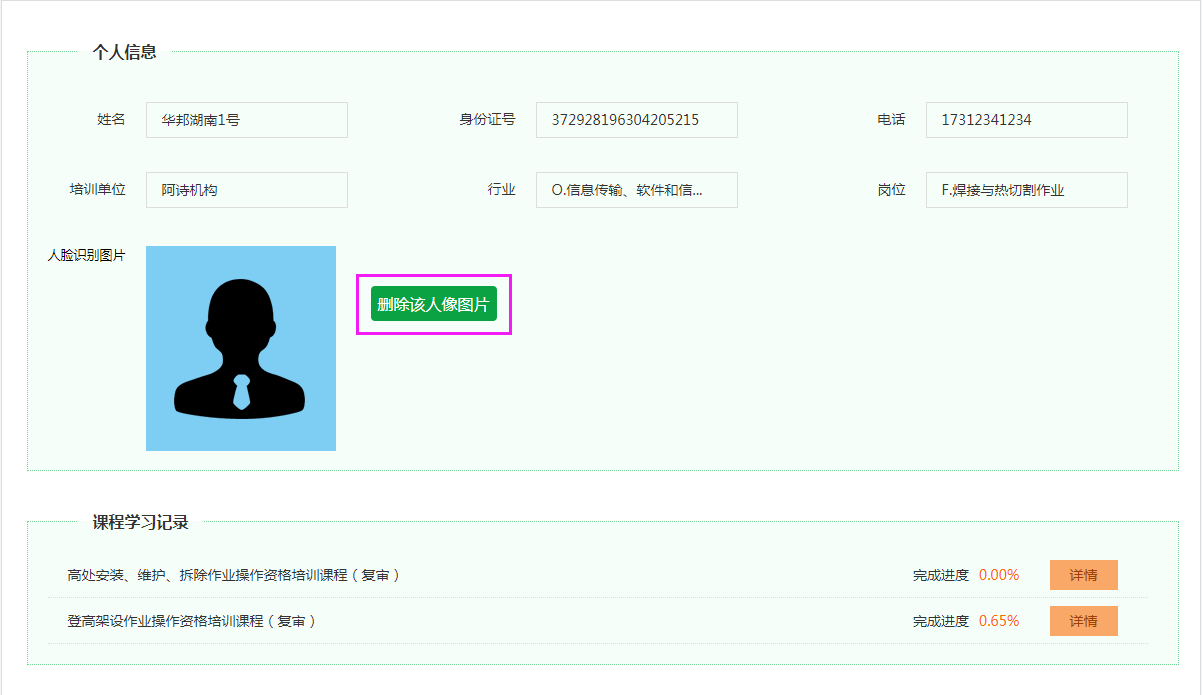
3. 在课程学习记录中,点击“详情”查看学员全部人脸识别监管记录,点击课程详情表中的“详情”,查看图像回传对比结果。
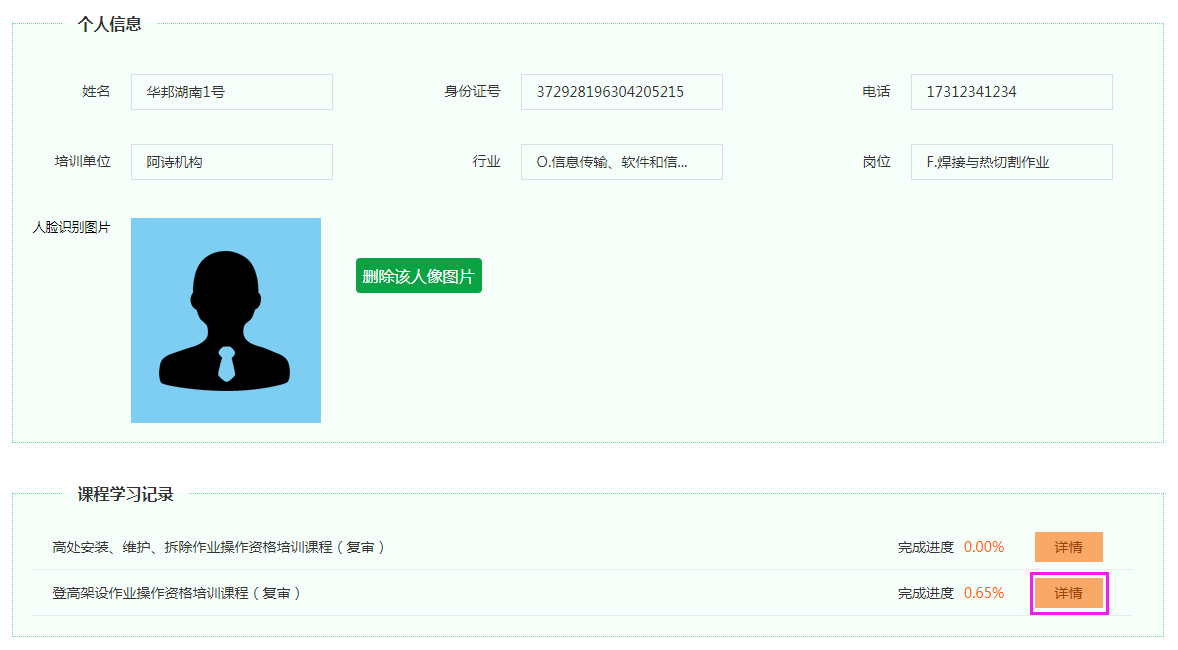

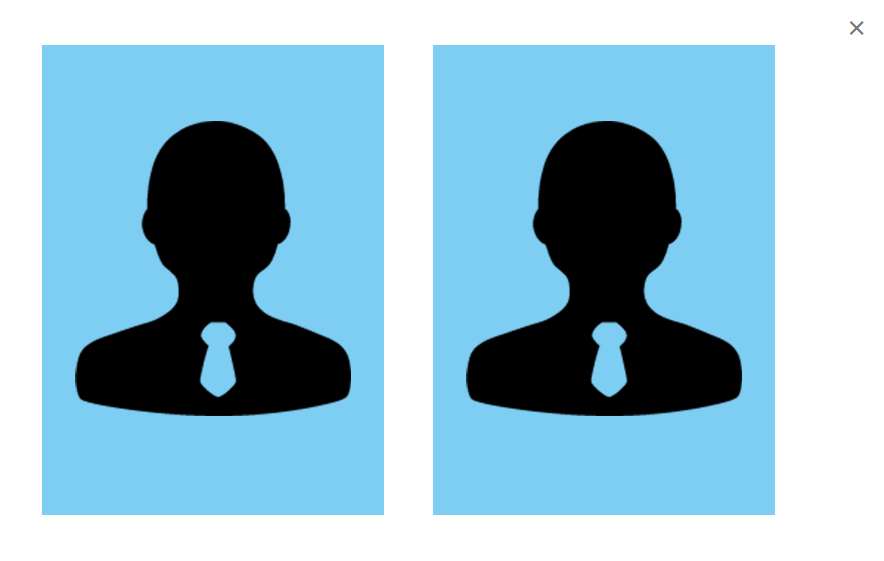
1. 查询:可按单位名称查询订单。
2. 查看:可按全部订单、未支付、已支付、已取消四类进行订单查看。
3. 操作:支持查看订单详情、去支付、取消订单操作。
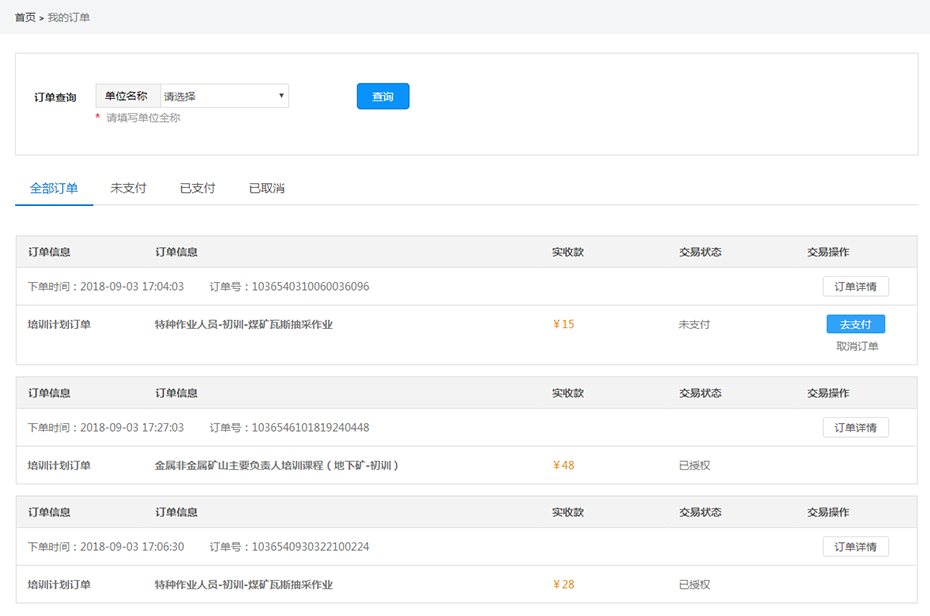
1.进入个人中心,点击“新闻管理”进入新闻管理页面;
2.添加新闻:点击“添加新闻”进入添加新闻页面,根据提示输入新闻标题、新闻来源、新闻内容,内容输入完成后点击“保存”;
3.发布:在新闻列表中选择需要发布的新闻(支持多选),点击“发布”即可将新闻发布至平台;
4.新闻查询:选择新闻上传时间或输入新闻标题,点击“查询”即可查询已上传的新闻;
5.修改:在新闻列表中点击“修改”即可修改新闻内容;
6.删除:在新闻列表中选择需要删除的新闻(支持多选),点击“删除”即可删除新闻;
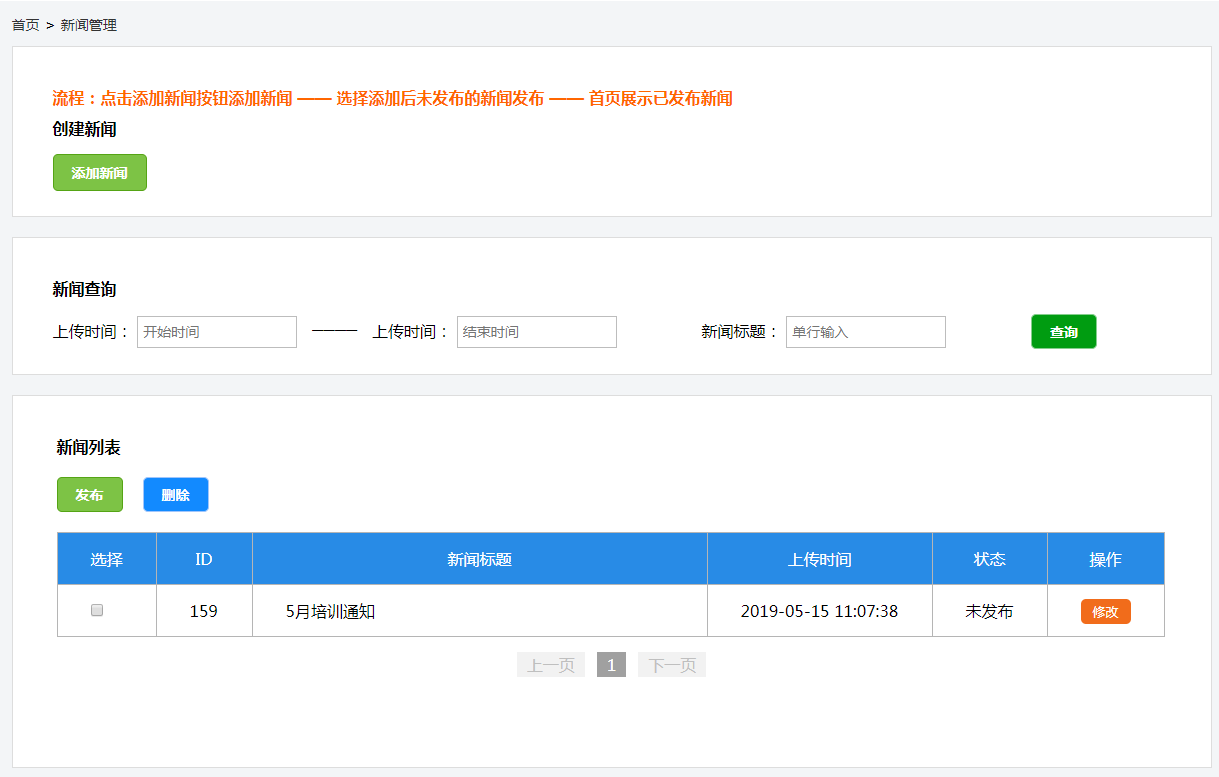
 咨询客服
咨询客服